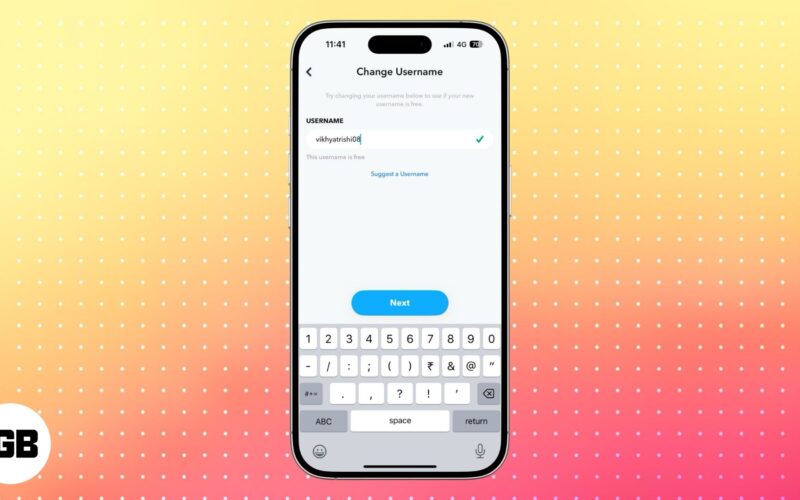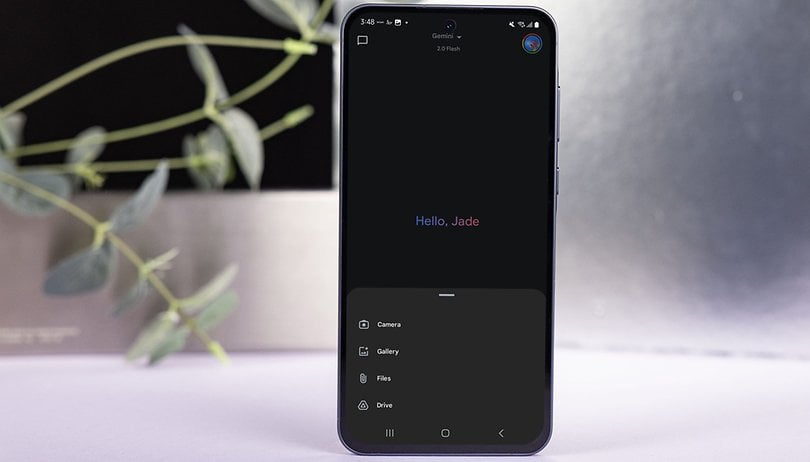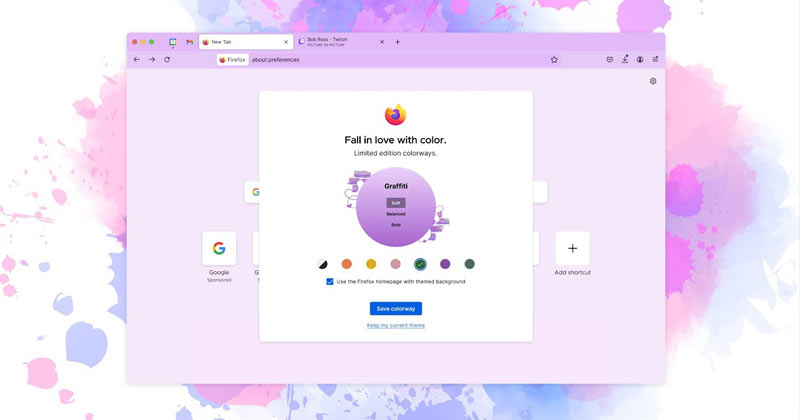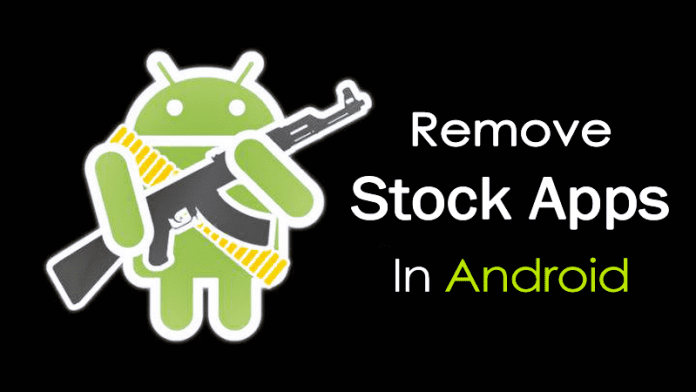Zakažte oznámení ve Windows 11!
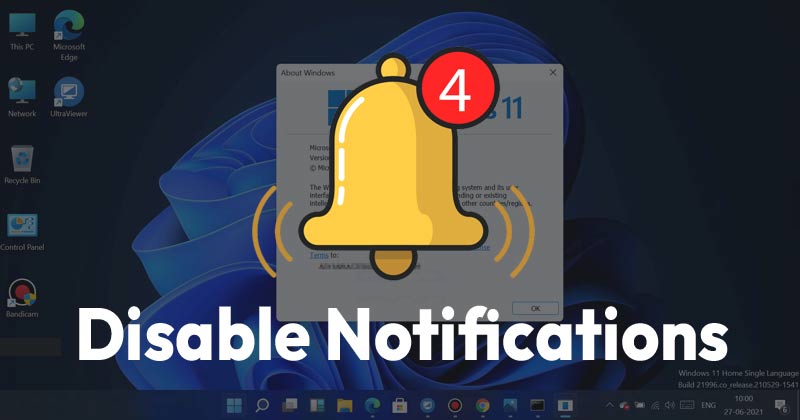
Windows 10 zavedl funkci oznámení, která nám pomohla sledovat hlavní změny v operačním systému. Stejná funkce je také vidět na nejnovějším Windows 11.
Ačkoli byla oznámení systému Windows 11 nezbytná, může být nepříjemné, když se občas objevují. Zbytečná upozornění mohou dokonce přerušit vaši práci.
Jsou chvíle, kdy jsme všichni chtěli oznámení v systému Windows 11 úplně vypnout. Naštěstí vám Windows 11 umožňuje deaktivovat všechna oznámení systému a aplikací jediným kliknutím.
Kroky k deaktivaci oznámení v systému Windows 11
Proto v tomto článku budeme sdílet podrobný návod, jak zakázat oznámení v operačním systému Windows 11.
Proces bude velmi snadný. Postupujte podle několika jednoduchých kroků uvedených níže.
1. Nejprve klikněte na tlačítko Windows 10 Start a vyberte Nastavení. Případně můžete kliknout na klávesu Windows + I a otevřít Nastavení.
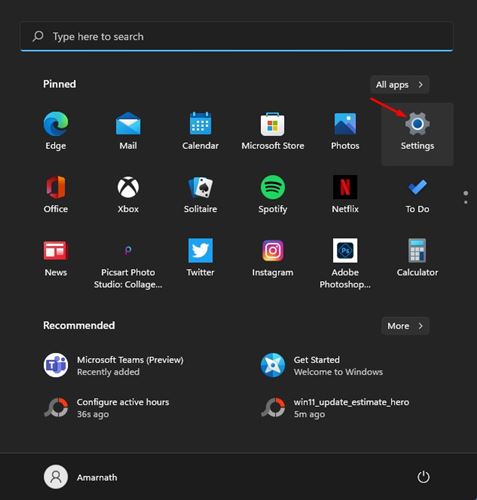
2. Na stránce Nastavení klikněte na možnost Systém, jak je znázorněno na obrázku níže.
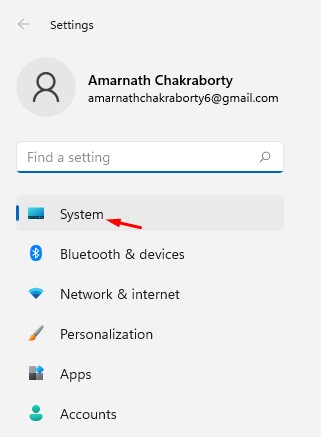
3. V levém podokně klikněte na možnost Oznámení.
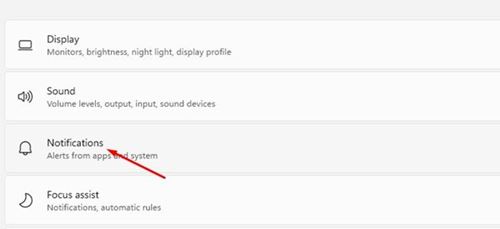
4. Pokud chcete upozornění úplně zakázat, vypněte možnost Upozornění.
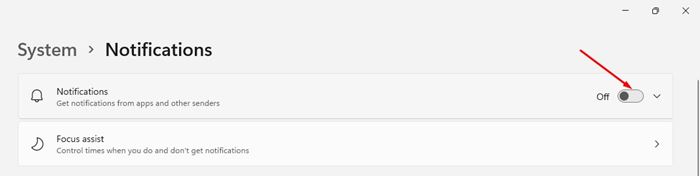
5. Klepněte na rozbalovací nabídku za Oznámeními a vyberte další možnosti, pokud chcete Oznámení povolit.
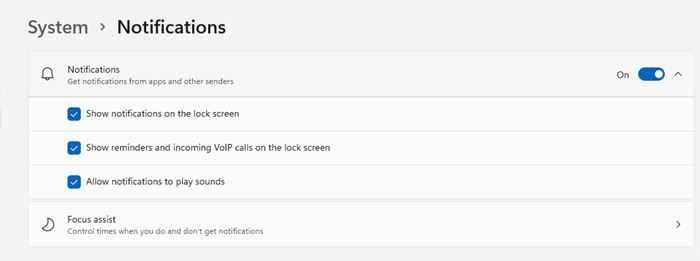
6. Pokud chcete povolit upozornění pro určité aplikace, musíte nakonfigurovat možnost Focus Assist.
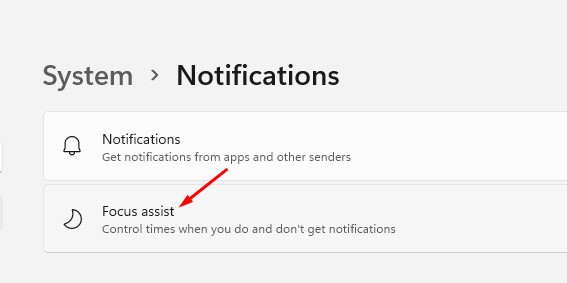
7. Pokud chcete vidět pouze upozornění vybraných aplikací, vyberte možnost Pouze priorita a klikněte na odkaz Upravit seznam priorit.
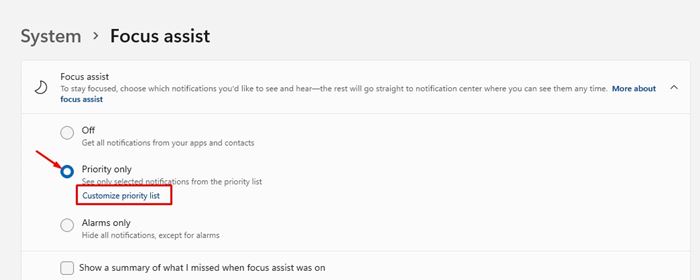
8. Na další stránce přidejte aplikaci, jejíž upozornění chcete dostávat.
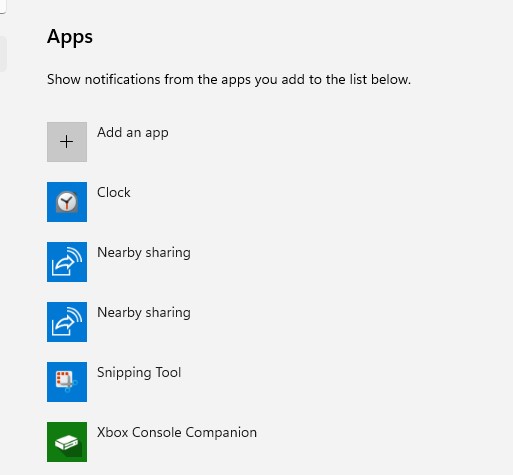
A je to! Jsi hotov. Takto můžete zakázat oznámení na počítači se systémem Windows 11.
Tento průvodce je tedy o tom, jak zakázat oznámení ve Windows 11. Doufám, že vám tento článek pomohl! Sdílejte to prosím také se svými přáteli. Máte-li v této souvislosti nějaké pochybnosti, dejte nám vědět do pole pro komentáře níže.